
Kaip žinote, kai turite el. laišką, pvz., „Gmail“ ar „Hotmail“, jame yra „debesų“ paslauga. Tai yra, su galimybe atskirai naudoti asmeninį debesį, vadinamą atitinkamai Drive arba OneDrive. bet, jei pritrūksta vietos, turite ją ištuštinti. Ar žinote, kaip ištuštinti OneDrive?
Toliau mes padėsime jums, kad jūs tikrai žinotumėte, kaip jis ištuštinamas ir kiek turite laisvos vietos ją užpildyti (ir ištuštinti, jei reikia).
Kokia yra „OneDrive“ talpa
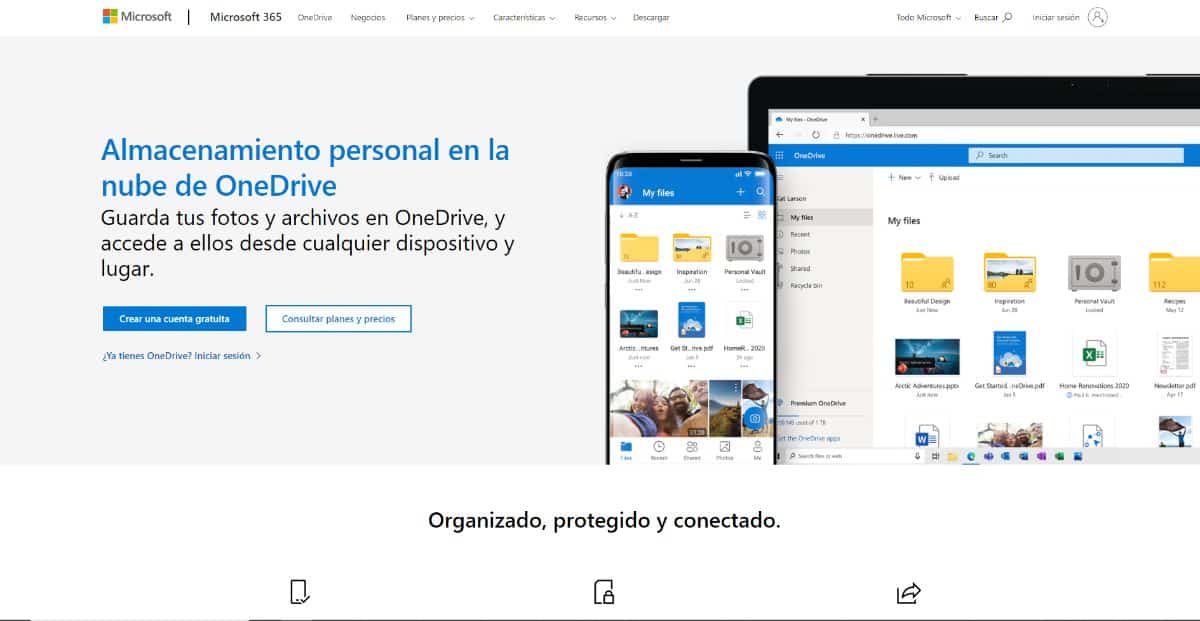
Jei esate čia dabar, taip yra todėl, kad tiksliai žinote, kas yra „OneDrive“, ir dažnai juo naudojatės, todėl baigėsi jo talpa ir negalite išsaugoti kito dokumento. Bet ar kada susimąstėte, kokias galimybes turite šiame asmeniniame debesyje?
Kaip matėme, „OneDrive“ siūlo nemokamą 5 GB paskyrą. Bet tai nereiškia, kad tai yra riba. Iš tikrųjų tai tik nemokami gigabaitai, bet jei jums reikia daugiau, visada galite nusipirkti arba užsiprenumeruoti kitas paslaugas, pvz., „Microsoft 365“, kuri suteikia daugiau saugyklos vietos.
Kaip ištuštinti OneDrive

Jei laikui bėgant arba dėl skirtingų failų, kuriuos įdėjote į OneDrive debesį, pritrūko vietos (arba norite ištrinti viską visam laikui), turėtumėte žinoti, kad galite tai padaryti.
Tiesą sakant, tai galima padaryti ne tik kompiuteriu, bet tai galite padaryti ir mobiliuoju telefonu. Dabar kiekvienu atveju reikia atlikti keletą veiksmų, kurie padės viską padaryti greitai ir lengvai. Ar norite sužinoti, kas jie yra? Pirmyn.
Išvalykite „OneDrive“ iš savo kompiuterio
Pradedame nuo kompiuterio. Ne, mes neturime omenyje kompiuterio, kad įeitumėte į naršyklę ir iš ten į OneDrive. Jei turite „Windows 10“, įprasčiausias dalykas yra tai, kad failų naršyklėje turite aplanką, kuriame nurodyta „OneDrive“. Tai yra tiesioginė prieiga prie debesies, kurią turite savo naršyklėje, tik nebūtina įvesti paskyros, kad žinotumėte, kas yra viduje.
Šis metodas yra lengviausias iš visų nes spustelėjus aplanką bus rodomi visi turimi failai ir, jei pasirinksite juos visus, tereikia spustelėti dešinįjį pelės mygtuką ir Ištrinti (Ištrinti).
Tarp šio metodo pranašumų yra galimybė pažymėti viską iš karto ir ištrinti neįėjus į vidųbet darykite tai iš išorės. Žinoma, būkite atsargūs su tuo, ką ištrinate, nes galite jo nesugrąžinti.
Tai leis visiškai išvalyti debesies saugyklą, arba, kitaip tariant, nustatykite jį iš naujo. Kitaip tariant, vėl turėsite visą laisvą vietą, kurią turėjote pirmą kartą kurdami paskyrą.
Ištuštinkite „OneDrive“ naršyklėje
Jei neturite „Windows 10“ arba nemėgstate to daryti anksčiau minėtu būdu, kita mūsų siūloma parinktis yra naudoti naršyklę. Kitaip tariant, naršyklėje pasiekite „OneDrive“ paskyrą, kad ištrintumėte joje esantį turinį.
Tam jūs turite prisijunkite prie „OneDrive“ paskyros, kad galėtumėte pasiekti asmeninį aplanką kur rasite visus turimus failus.
Kai tai padarysi, Galite pažymėti visus aplankus ir (arba) failus, kuriuos norite ištrinti. Turėsite eiti po vieną, nurodydami juos, nes nėra mygtuko, kuris pasirinktų visus debesyje turimus dokumentus. Nors iš tikrųjų galime duoti jums nedidelę gudrybę.
Ir tai yra tai, kad jei padarysite apskritimą, laikydami nuspaustą kairįjį pelės mygtuką, galėsite pasirinkti kelis arba, jei norite, visus, tiesiog paspauskite CTRL + A.
Jei juos jau pasirinkote, dabar galite atlikti du veiksmus:
- Užveskite žymeklį ant vieno iš nurodytų aplankų ir paspauskite dešinį pelės mygtuką, kad ištrintumėte.
- Kitas variantas yra pSpustelėkite viršuje esantį mygtuką „Ištrinti“. Jei paspausite, tai padarys tą patį, pašalins iš „akivaizdžio“ viską, ką turite.
Dabar turėtumėte žinoti, kad šie ištrinti dokumentai nėra visiškai ištrinti, o greičiau jie patenka į šiukšliadėžę ir, kol jos neištuštinate, nėra laikomi visiškai ištrintais.
Ištrinkite OneDrive failus iš mobiliojo telefono

Galiausiai turime galimybę ištuštinti „OneDrive“ per mobilųjį telefoną. Paprastai ne pats geriausias variantas kadangi, kadangi ekranas yra mažas, mums sunkiau suvokti detales, kurios nurodo, ar failą reikia ištrinti (pavyzdžiui, kad jūs to nesuvokiate). Nors tie dokumentai bus šiukšliadėžėje, naudokite šią parinktį tik tuo atveju, jei turite „OneDrive“ valdymą su mobiliuoju telefonu.
Ir kaip tai daroma? Atkreipkite dėmesį, nes šie veiksmai:
Pirmas dalykas, kurio jums reikia, yra įdiegti „OneDrive“ programą. Jį rasite „Google Play“ arba „Play“ parduotuvėje „iPhone“ ir turėsite jį turėti, kad galėtumėte per jį pasiekti debesį. Taip pat būtina, kad jis būtų sinchronizuotas su paskyra.
Kai jį turėsite, pirmas dalykas, kurį turėsite iš naujo nustatyti saugyklą, yra ištrinti viską, kas yra joje. Norėdami tai padaryti, pirmiausia turite laikyti pirštą ekrane, nukreipdami į vieną iš elementų. Tokiu būdu bus suaktyvintas pasirinkimo režimas ir, kaip nutinka naršyklėje, turėsite spustelėti elementus, kuriuos norite ištrinti.
Kai turi juos visus Viskas, ką jums reikia padaryti, tai nutempti visus tuos failus į šiukšliadėžės piktogramą. Dėl to visi persikels į tą vietą. Galiausiai turėsite tik patvirtinti, kad norite juos ištrinti, o vėliau, trečią kartą, ir ištuštinti šiukšliadėžėje, kad ji būtų visiškai tuščia.
Dabar žinote, kad yra trys „OneDrive“ ištuštinimo būdai ir, priklausomai nuo to, kuriame iš jų jaučiatės patogiau, galite pasirinkti vieną ar kitą. Siūlome naudoti įprasčiausią prieigos prie tos saugyklos būdą, nes tokiu būdu galėsite visada žinoti, kur yra failai, ir neištrinti tų, kuriuos norite pasilikti. Ar abejojate, kaip ištuštinti „OneDrive“? Klauskite mūsų ir mes pasistengsime Jums padėti!